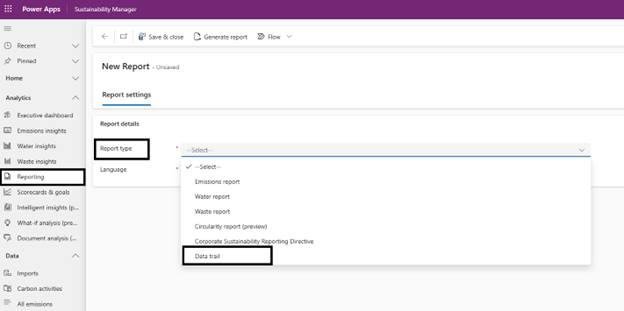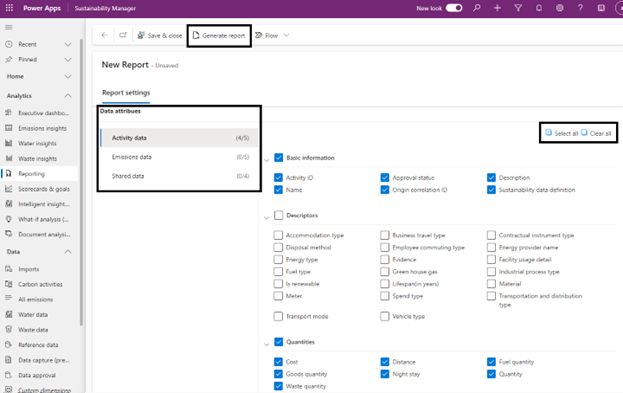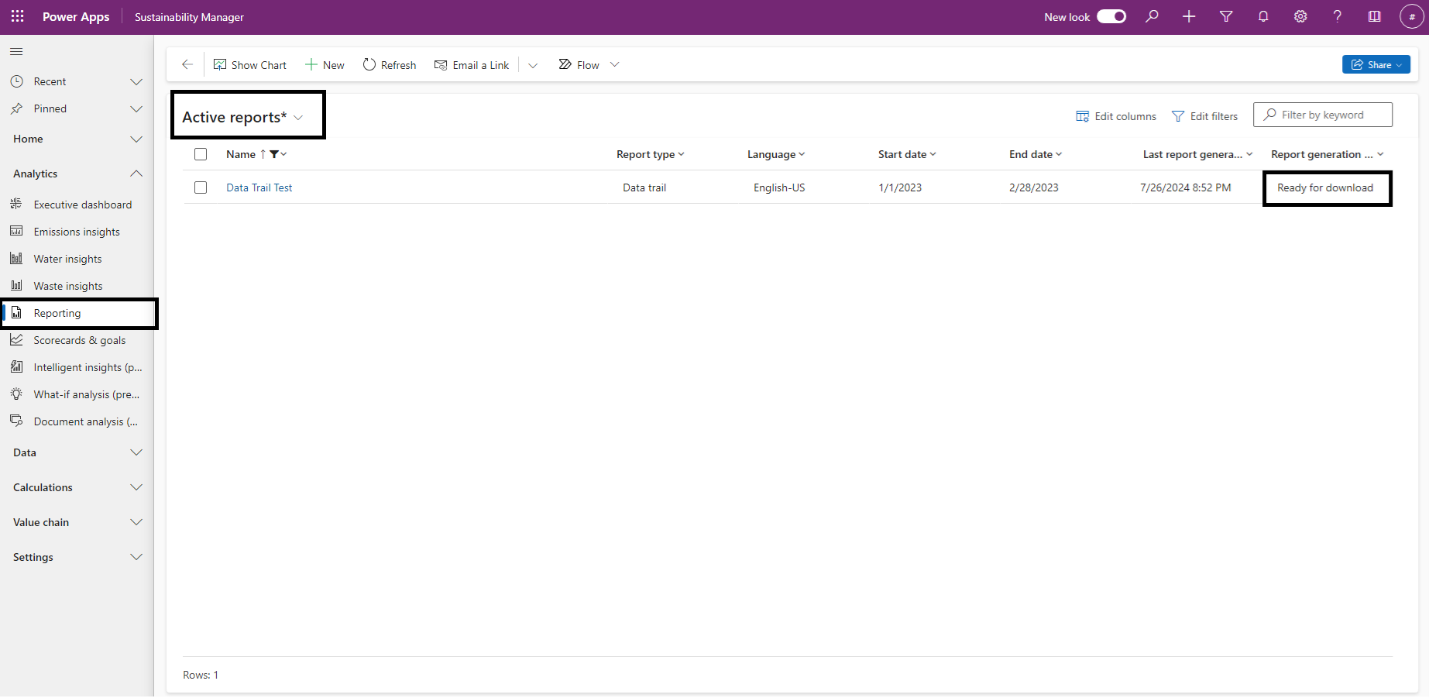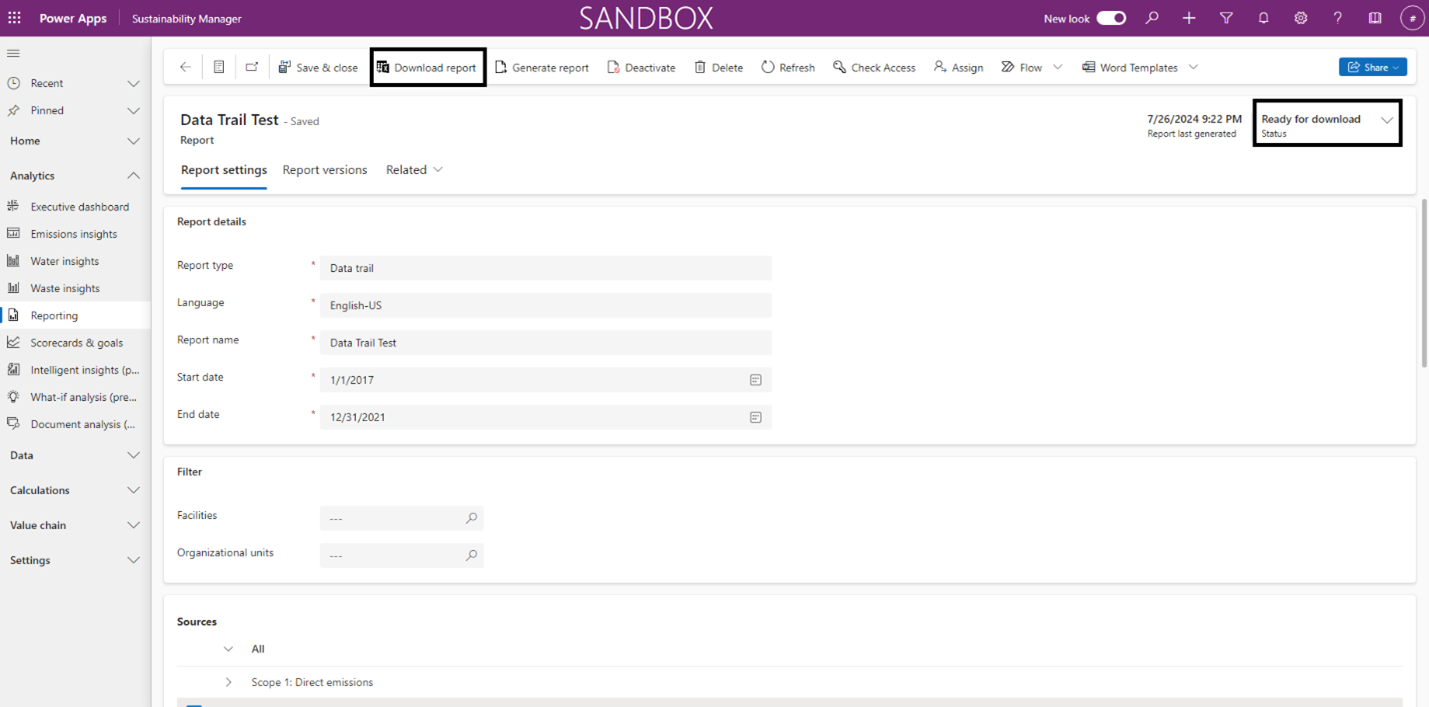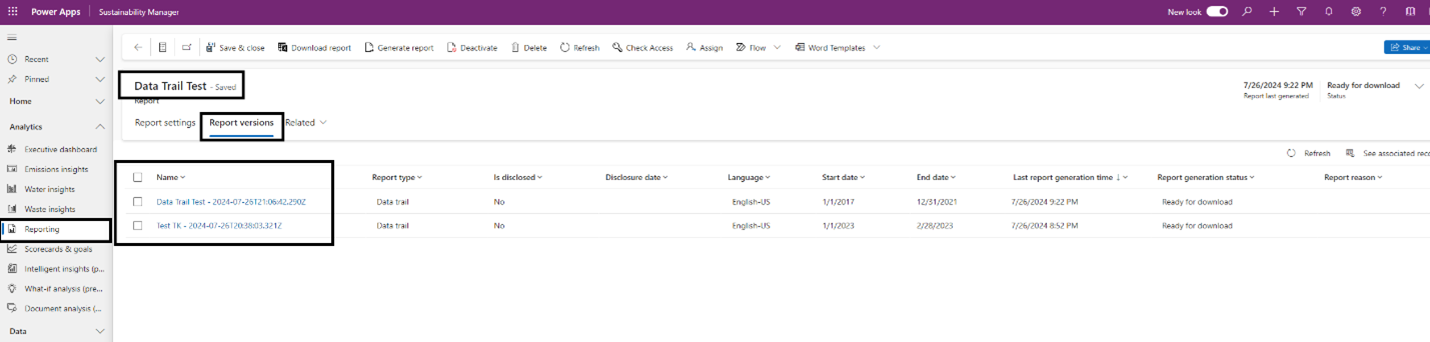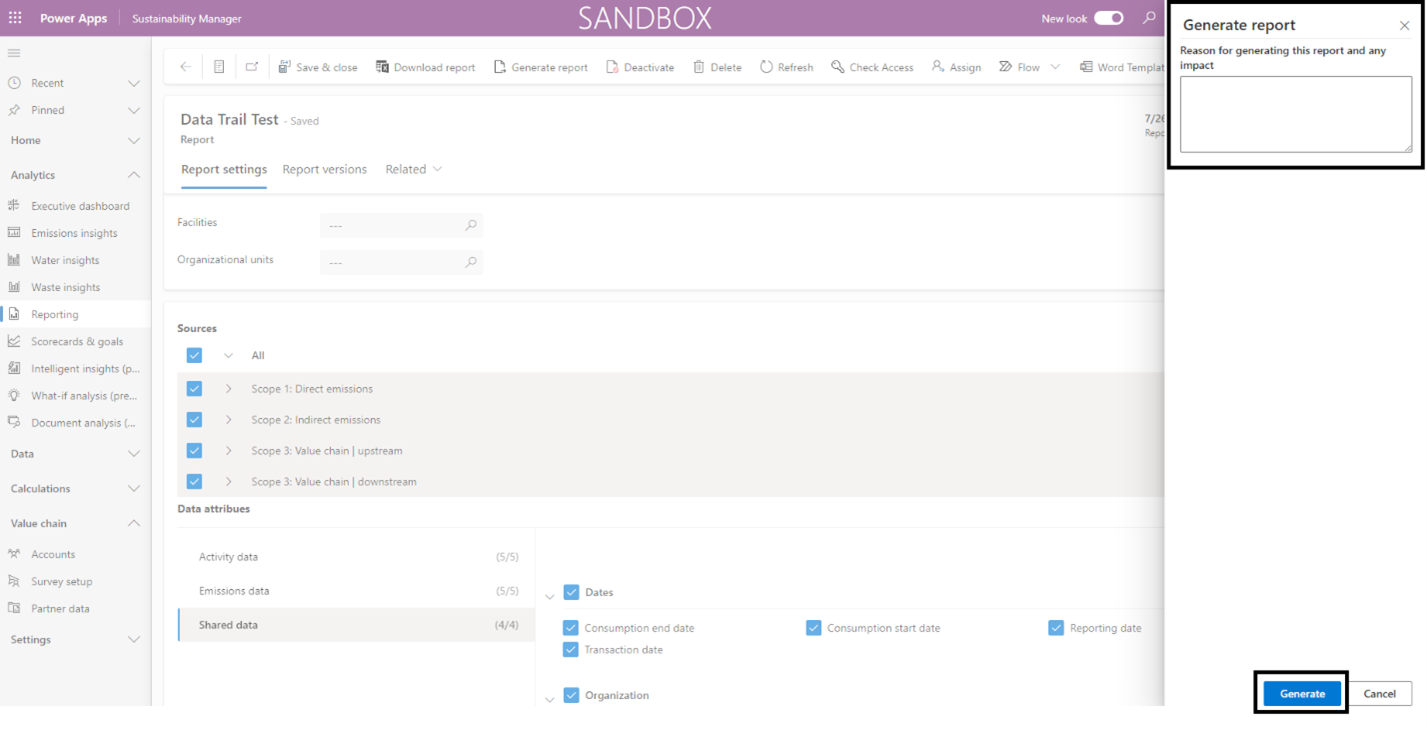Generowanie raportu trasy danych (wersja zapoznawcza)
Ważne
Niektóre lub wszystkie te funkcje są dostępne w wersji zapoznawczej. Zawartość i funkcjonalność mogą ulec zmianie.
Microsoft Sustainability Manager udostępnia ścieżkę danych dla wszystkich rekordów, które będą podlegać skutecznego podejmowaniu decyzji i zapewnić zgodność z celami zrównoważonego rozwoju. Dzięki temu można uzyskać wgląd w proces wyszukiwania i wyeksportować je do szczegółowego raportu, co ułatwia śledzenie historii danych. Możesz śledzić zmiany użytkowników w celu zapewnienia zgodności i pomocy w podejmować inteligentne decyzje.
Z tego klipu wideo pokazano, jak uzyskać wgląd w postęp danych i wyeksportować szczegółowe raporty, co ułatwia śledzenie historii danych.
Raport śledzenia danych umożliwia pełną śledzenie danych działań oraz możliwość wybierania określonych zakresów, zakresów dat i hierarchii organizacyjnych. Raport przygotowania ścieżki danych udostępnia cały proces przygotowania danych w Microsoft Sustainability Manager, który obejmuje:
- Wszystkie źródła wejściowe
- Modele i profile obliczeń
- Dziennik działań
- Dane wyjściowe emisji
- Połączenia danych
- Kontrola wersji i historia
Można również czerpać pierwotne dane z wyników zagregowanych.
Aby generować raport trasy danych:
W lewym okienku nawigacji wybierz Raportowanie.
Wybierz pozycję Nowy z górnego menu.
W liście rozwijanej Typ raportu wybierz opcję Śledzenie danych, a następnie wybierz język raportu.
Określ następujące pola Szczegóły raportu:
Pole Podpis Nazwa raportu Wprowadź nazwę raportu. Data rozpoczęcia Określ datę rozpoczęcia danych raportu. Data zakończenia Określ datę zakończenia danych raportu. Aby wygenerować raport dla określonych hierarchii, wybierz filtr dla Placówek lub Jednostek organizacyjnych. Aby wygenerować raport dla całej organizacji, należy pozostawić te pola puste.
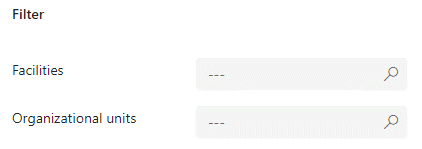
Wybierz źródła źródeł źródła, które mają być wykorzystywane w raporcie ścieżki danych. Można wybrać wszystkie lub określone zakres i kategorię emisji.
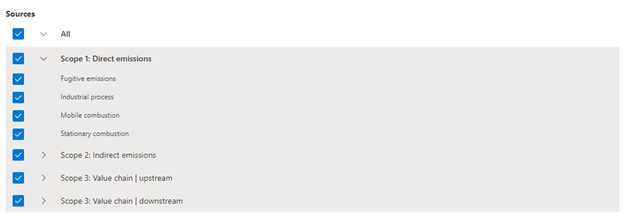
Wybierz atrybuty danych dla danych działań, osób, które nie mają danych, i danych udostępnionych. Można wybrać wszystkie atrybuty lub wybrać określone atrybuty potrzebne do raportu historię danych.
Uwaga
Włączono tylko atrybuty odpowiednie dla wybranych źródeł. Jeśli nie zostaną wybrane źródła źródeł, atrybuty zostaną wyłączone.
Po wybraniu źródeł i atrybutów danych wybierz polecenie Generowanie raportu w menu górnym. W zależności od wybranych źródeł i atrybutów danych generowanie raportu może zająć kilka minut.
Aby uwzględnić ilość danych dotyczących działalności dla każdego rekordu emisji, należy upewnić się, że wszystkie atrybuty związane z ilością są wybrane przed wygenerowaniem raportu ścieżki danych.
Udostępniane dane obejmują atrybuty danych wspólne dla różnych działań i różnych działań. Najprawdopodobniej dane udostępnione mają tę samą wartość w obu zestawach danych, więc nie są one wyświetlane jako oddzielne pola w zestawach danych działania i źródła danych. Raport ścieżki danych przenosi atrybuty atrybutu, jeśli nie są puste, natomiast w innym należy wziąć atrybuty danych działań.
Gdy raport jest gotowy do pobrania, na stronie Aktywne raporty jest wyświetlany jego stan.
Aby pobrać raport, wybierz go, a następnie wybierz Pobierz raport. Ta akcja generuje plik CSV zawierający wszystkie atrybuty zdefiniowane w raporcie dzienników danych.
Ważne informacje
Raport ścieżki danych jest generowany dla każdego rekordu danych dla wybranego zakresu i zakresu czasowego. Im większa jest liczba rekordów danych, tym więcej czasu może zająć wygenerowanie raportu ścieżki danych.
Zaleca się uruchomienie raportu historię danych w przypadku, gdy zmieni się źródło danych lub istnieją zmiany w danych wyjściowych opartych na nowych zadaniach obliczania.
Przy każdym ponownie wygenerowaniu istniejącego raportu ścieżki danych Sustainability Manager utworzenie wersji raportu. Można wyświetlać wersje raportu na karcie Wersja raportu, ale nie można edytować jego zawartości.
Raport można edytować tylko na karcie Ustawienia raportu.
Podczas generowania istniejącego raportu można określić przyczynę i wpływ na dane w wersji raportu.